win10电脑成为日常生活中必不可少的一款操作系统,大家通过这样的操作设备快速的对文件进行整理以及安装有用的应用进行使用,有些时候我们会遇到电脑中出现很多的通知弹窗,以及性能方面可能不是很好的情况,那么可以进入到用户控制设置的窗口中进行设置一下电脑的安全级别即可,你可以将安全级别调整到最好的状态,这样可以让电脑能够为自己带来更好的操作体验,下方是关于如何使用win10设置安全级别的具体操作方法,如果你需要的情况下可以看看方法教程,希望对大家有所帮助。
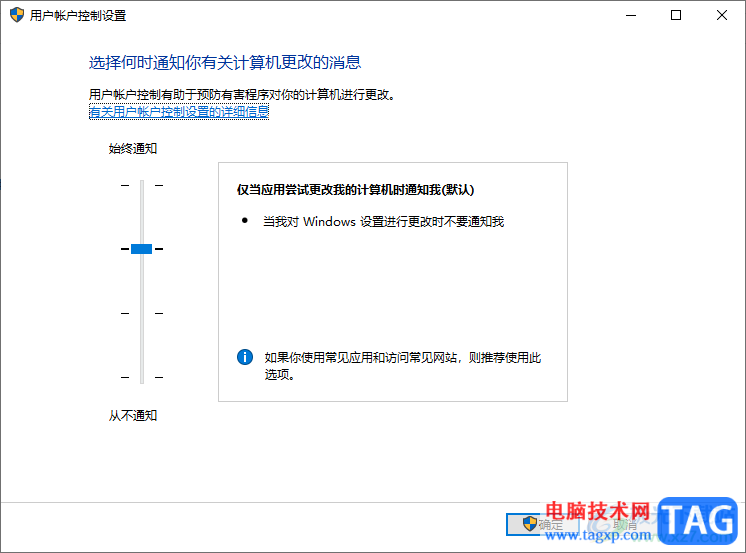
1.首先,我们需要在开始菜单图标的位置进行点击,在打开的窗口中搜索【控制面板】,再点击搜索出来的控制面板进入。
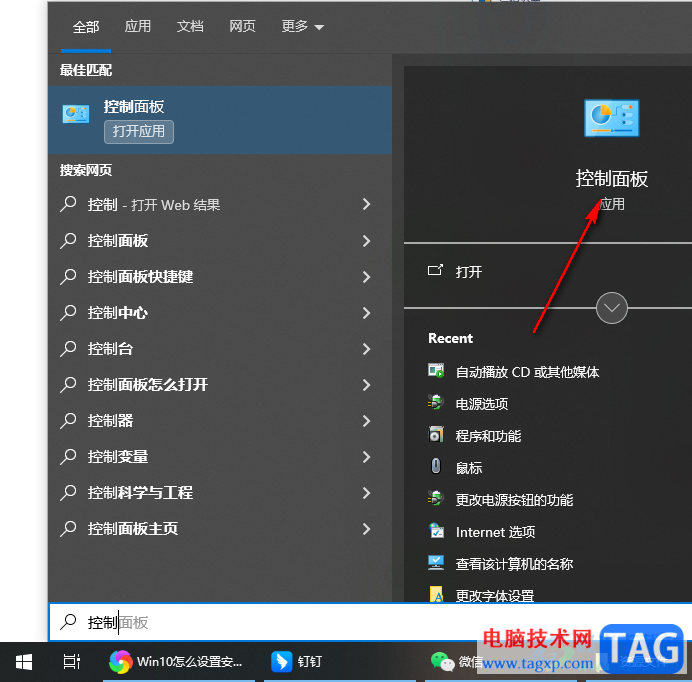
2.随后,在打开的窗口中,我们需要将【用户账户】选项进行点击进入。
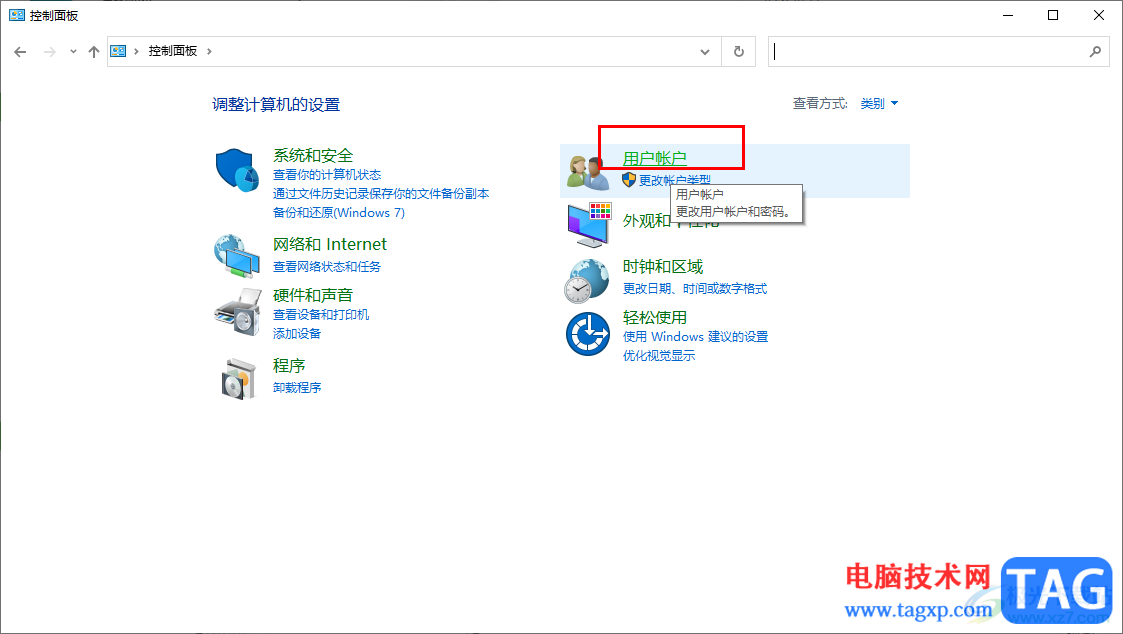
3.这时,即可打开有一个用户账户的窗口,将该窗口中的【更改用户类型】选项点击一下,会打开一个更改用户的窗口。

4.那么我们需要将顶部的向上的箭头图标进行点击一下,即可进入到更改账户信息的页面上,将【更改用户账户控制设置】选项进行点击。
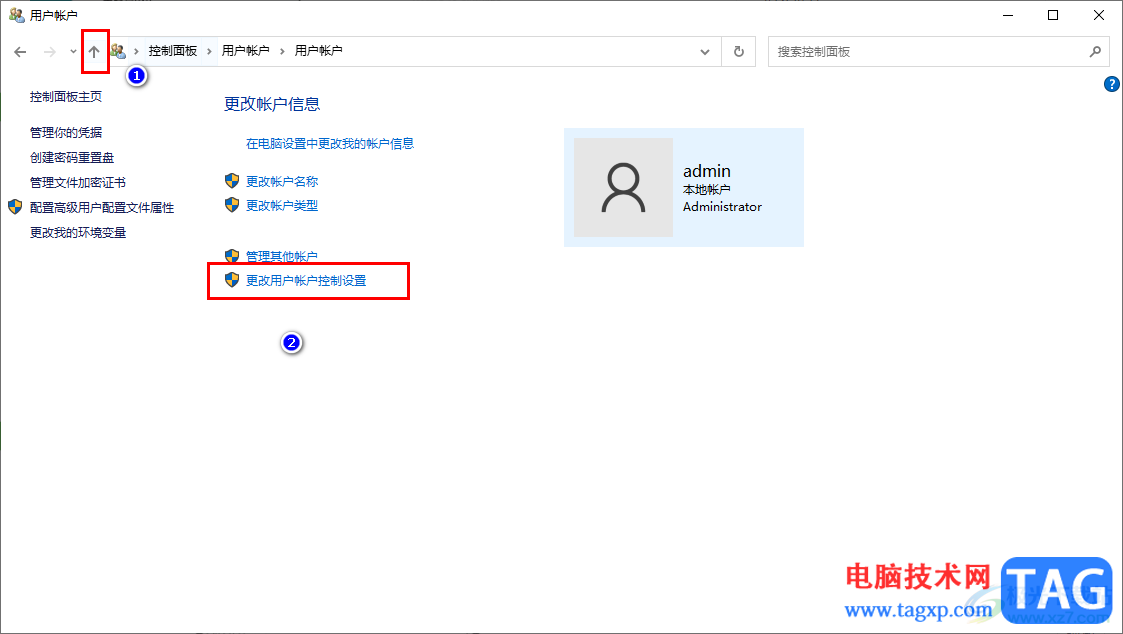
5.随后,在打开的窗口中,用鼠标拉动蓝色的滑条上下或者向下滑动即可,滑动的时候,在右侧的方框中会有相应的提示,之后单击确定保存设置。
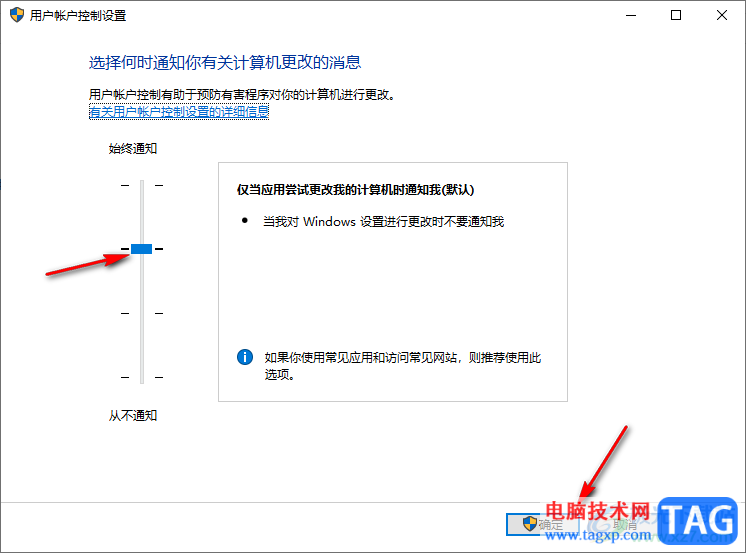
以上就是关于如何使用win10设置安全级别的具体操作方法,win10电脑是非常重要的操作系统,被大家广泛使用,如果想要根据自己的需求来设置电脑的安全级别,那么就可以按照以上的方法教程来操作即可,感兴趣的话可以操作试试。
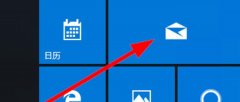 win10邮件设置在哪里
win10邮件设置在哪里
win10邮件是一款非常好用的系统自带应用的邮箱软件名,很多用......
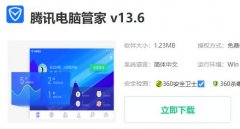 win10玩帝国时代3缺少dll解决方法
win10玩帝国时代3缺少dll解决方法
不是小伙伴在刚刚下载好帝国时代3准备玩的时候弹出了缺少dl......
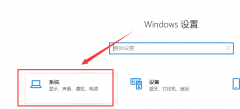 win101903游戏模式打开方法
win101903游戏模式打开方法
在win10更新到1903版本后,微软又新增了很多功能。其中的专注助......
 dlss支持显卡介绍
dlss支持显卡介绍
相信大家都听说了NVIDIA的dlss技术非常牛逼,但是不知道dlss支持......
 网络连接不稳定的解决办法:怎么办网络
网络连接不稳定的解决办法:怎么办网络
网络连接不稳定的问题常常扰人心智,尤其在工作和娱乐都依赖......

很多小伙伴之所以喜欢使用welink,就是因为其丰富且强大的功能,在welink中,我们可以创建群组,还可以直接翻译聊天页面中的对话,除此之外线上会议等功能也使我们的办公效率得到有效提高...
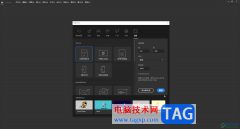
Adobeanimate是一款非常专业、非常好用的动画编辑软件,很多小伙伴都在使用。如果我们需要在Adobeanimate中使用任意变形工具,小伙伴们知道具体该如何进行操作吗,其实操作方法是非常简单的,...
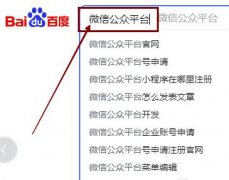
亲们想知道微信公众号如何搜索关键词吗?下面就是小编整理微信公众号号内搜索关键词排序方法,赶紧来看看吧,希望能帮助到大家哦!...

在vscode中怎样设置搜索条件的呢?本章节就主要介绍了vscode搜索条件设置教程步骤,还不了解的朋友就跟着小编学习一下吧,希望对你们有所帮助。...
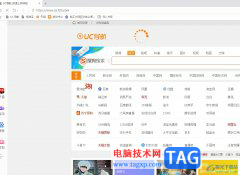
uc浏览器是一款免费的网页浏览软件,它拥有着强大的功能和优秀的性能,被广大用户所喜爱和信赖,能够为用户带来全面的网页浏览服务,因此uc浏览器软件吸引了不少用户的喜欢,当用户在...
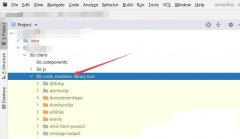
IntelliJ IDEA中nodemodules文件夹怎么隐藏?如果项目显示node_modules文件夹,会导致卡顿或者导致软件蹦掉,idea可以设置忽略node_modules文件夹,在提交文件时略过node_modules文件夹,下面我们就来看看隐...

CorelDRAW是一款非常好用的设计类软件,在其中进行设计创作时我们有时候会导入一些图片。如果我们在CorelDRAW中导入图片后希望翻转图片,小伙伴们知道具体该如何进行操作吗,其实操作方法是...

outlook作为微软办公软件的套装组件之一,为用户带来了许多的便利和好处,用户可以将其看作是一款电子邮箱,能够让用户从中处理好电子右键,并实现电子邮件的收发,因此outlook软件成为了...

win10系统重装的时候,磁盘分区这个问题是很多的用户都想要知道的,那么Win10硬盘如何分区呢?下面是小编介绍Win10硬盘分区的方法,有需要的小伙伴一起来下文看看吧,希望可以帮助到大家!...
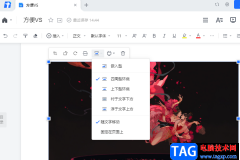
很多小伙伴都喜欢使用腾讯文档软件,因为在腾讯文档中,我们可以新建各种格式的文档,还可以将未编辑完成的文档发送给好友,然后共同实时在线进行编辑,提高团队的工作效率。在使用腾...
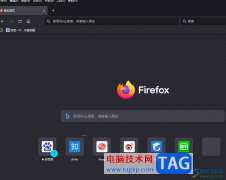
火狐浏览器随着不断的更新与升级,越来越多的用户开始选择使用这款软件,这是因为火狐浏览器中为用户提供了全面的网页浏览服务和流畅安全的上网体验,所以吸引了不少的用户前来下载使...

access是一款易于使用的数据库管理系统,它为用户提供了多种建立数据库系统的对象换个多种向导、生成器、模板等,能够让用户无需编写代码,就可以完成大部分数据管理的任务,因此acces...

稻壳阅读器是一款非常好用的文档阅读器,可以将本地中的文档通过稻壳阅读器进行打开查看,而如果你的电脑中已经安装了多种类型的阅读器,那么当你想要直接将电脑中的文档通过稻壳阅读...
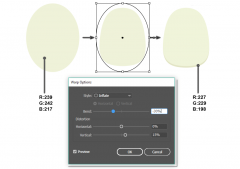
近日有一些小伙伴咨询小编关于教你利用AI绘制可爱羊驼平面插画图片呢?下面就为大家带来了教你利用AI怎样绘制可爱羊驼平面插画图片的具体方法,有需要的小伙伴可以来了解了解哦。...

千千静听这是一款功能十分丰富的音乐播放器,你可以将视频文件通过该播放器打开,然后进行播放音乐,当我们将自己喜欢的音乐通过千千静听打开播放的时候,我们可以给添加的音乐设置一...